Bagaimana cara update Google Play Service? Google Play adalah sebuah layanan yang sangat penting untuk dimiliki, terutama jika Kamu termasuk pengguna hp android. Google Play bisa dikatakan sebagai fitur atau aplikasi bawaan dalam sistem android, dimana jika Kamu melakukan pengecekan aplikasi, maka tentunya bisa melihat aplikasi Google Play Service.
Aplikasi Google Play sebenarnya juga bisa di update, serta terkadang update ini berlangsung dengan otomatis. Dimana update ini sangat berguna, sebab dapat membantumu dengan sistem baru dan bisa menyesuaikan tergantung jenis perangkat hp yang dipakai.
Daftar Isi
Apa Itu Google Play Service?
Google Play Service atau Layanan Google Play adalah aplikasi yang biasanya akan tersedia secara langsung setiap Kamu memakai perangkat OS android di hp-mu. Dimana Google Play Service ini secara otomatis akan berjalan pada background, sehingga berjalan terus menerus meskipun hp tidak dipakai.
Layanan Google Play bisa membantu perangkat hpmu menjalankan berbagai aplikasi. Hal ini tentu saja sangat membantu jika ada aplikasi tertentu yang memerlukan fitur buatan dari Google.
Cara Update Google Play Service
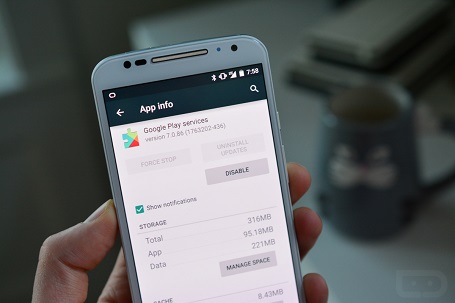
Tutorial Update Google Play Service
Ada beberapa langkah cara update Google Play Service yang bisa Kamu coba jika ingin memperbarui layanan Google Play, diantaranya :
1. Unduh Google Play Service di Play Store
Langkah pertama ini bisa Kamu aplikasikan dengan mudah, Kamu bisa mengupdatenya secara langsung lewat Play Store. Asalkan, Kamu mengikuti beberapa langkah di bawah ini :
- Pertama-tama, silahkan buka opsi Pengaturan di perangkat hp.
- Setelah itu, buka “Aplikasi”.
- Jika sudah, cari aplikasi Google Play Service atau Layanan Google Play.
- Pilih “App Details” alias “Rincian Aplikasi”.
- Selanjutnya, secara otomatis Kamu akan diarahkan secara langsung menuju Play Store. Jika Kamu menemukan tulisan “update” ini artinya Kamu dapat mengupdatenya, tapi jika tidak ada ini artinya Layanan Google Play-mu sudah terbaru.
2. Tunggu Sampai Update Otomatis
Cara update Google Play Service yang kedua cukup dengan menunggu sampai muncul update otomatis dari Google di perangkat hpmu. Sebab Google Play Service adalah aplikasi default atau bawaan setiap hp. Jadi, ia akan terus mengupdate dengan sendirinya dan Kamu tak perlu lagi melakukan pengaturan.
Akan tetapi, terkadang ada pengguna yang membatasi sistem update otomatis dengan membuatnya tidak dapat mengupdate otomatis. Sebab terkadang perangkat yang masih dalam kondisi default alias bawaan hanya didapat sejak awal pembelian.
Jika hpmu, pernah diubah-ubah bahkan Kamu mematikan update secara otomatis di hpmu, maka Kamu dapat mengeceknya lagi. Jika benar update otomatisnya sudah dimatikan, Kamu dapat melakukan hal di bawah ini :
- Buka opsi Setelan atau Pengaturan di hpmu.
- Jika sudah, masuk ke opsi “Tentang Ponsel”.
- Setelah itu, cari pilihan “Update”.
- Di dalam menu update, silahkan ubah ke update otomatis atau auto update.
Jika Kamu sudah mengubah pengaturan di hp atau ponselmu, maka cara selanjutnya ialah ubah pengaturan di Play Store-mu. Ini langkah-langkahnya :
- Silahkan masuk ke dalam Google Play Store.
- Setelah itu, tekan “Foto Profile”.
- Selanjutnya, Kamu bisa memilih “Setelan”.
- Di opsi Preferensi Jaringan, serta di dalam opsi “Update Otomatis Aplikasi”, Kamu bisa memilih “Melalui Jaringan Apapun”.
3. Memakai Program Pihak Ketiga
Cara update Google Play Service selanjutnya ialah dapat memakai program pihak ketiga lewat website APKPure, yang digunakan untuk mengunduh layanan Play Service. Biasanhya di dalam aplikasi tersebut telah tersedia versi yang terbarunya.
- Pertama-tama, silahkan buka web browsermu lalu ketuk link ini.
- Setelah itu, tekan tombol bertuliskan Download APK
- Jika sudah muncul notifikasi saat hendak mengunduh, klik OK.
- Proses unduhan akan berjalan, dan Kamu pun dapat menunggunya beberapa lama tergantung dari tingkat kecepatan jaringan.
- Setelah proses unduhan selesai, tinggal instal aplikasi seperti Kamu menginstal aplikasi pada umumnya.
Pentingnya Update Google Play Service
Layanan Google Play cukup penting, sebab dengan mengupdate Layanan Google Play ini, maka Kamu dapat memakai aplikasi terbaru tanpa perlu menunggu update OS di hp androidmu. Kamu hanya perlu membuka Google Play Store jika ingin mengupdate aplikasi, bisa juga dengan menyetingnya supaya update dilakukan secara otomatis.
Cara Mengatasi Layanan Google Play Terhenti
Setelah memahami cara update Google Play Service, Kamu mungkin mengalami masalah layanan Google Play yang terhenti begitu saja. Untuk mengatasinya, berikut ini langkah-langkahnya :
1. Menghapus Cache Google Play
Kita tahu bahwa cache adalah data yang telah tersimpan sementara dan akan membantumu masuk ke halaman sebelumnya kembali tanpa perlu reload. Akan tetapi, terkadang cache justru menjadi masalah, jadi Kamu perlu menghapusnya. Adapun langkah-langkahnya cukup mudah :
- Masuk ke menu pengaturan di hp, kemudian pilih “Apps”, lalu pilih lagi “Google Play Store”.
- Setelah itu, pilih storage dan ketuk “Clear Cache”.
Hingga tahapan di atas, Kamu telah berhasil menghapus cache di aplikasi Google Play.
2. Menghapus Data Google Play
Cara berikutnya ialah menghapus data pada Google Play di perangkat hpmu. Ini biasanya membuat semua data yang telah tersimpan di Google Play terhapus. Akan tetapi, Google Play Apps tetap terinstal di perangkat hpmu. Adapun cara menghapusnya sebenarnya cukup mudah, tinggal mengikuti beberapa langkah untuk menghapus cache.
Akan tetapi, kali ini Kamu tinggal memilih “Clear Data” di pengaturan storage. Kemudian, buka Google Play-mu kembali dan download ulang aplikasinya. Jika sudah selesai update, seharusnya Google Play Service bisa dipakai lagi.
3. Mereset Google Account
Kamu juga bisa mereset Google Account, dengan mencoba langkah-langkah di bawah ini :
- Pengaturan account terletak di dalam menu “Pengaturan” di perangkat hpmu.
- Jika sudah, remove Google Account yang Kamu miliki di perangkat android.
Dengan cara menghapus Google account, semua aplikasi yang telah terkoneksi pada akun Google pun mengalami reset. Jika ingin memasukkan akun ulang, cukup pilih opsi “Add Account” pada pengaturan account lewat hp androidmu.
4. Nyalakan VPN
Penyebab Google Play bermasalah ialah pemakaian VPN dalam membuat aplikasi Play Store berjalan lewat versi luar negeri. Aplikasi VPN tersebut memang bisa dipakai untuk menginstal program atau aplikasi yang tak ada di negara Indonesia. Seperti game yang sudah dirilis dari negeri asalnya terlebih dahulu. Akan tetapi, memakai VPN bisa menimbulkan masalah/error, sehingga membuat Google Play Service berhenti bekerja.
Adapun cara yang bisa dilakukan ialah dengan mematikan VPN bawaan hpmu atau lewat aplikasi VPN.
5. Factory Reset HP atau Restart Hp
Cara yang bisa Kamu lakukan lainnya untuk mengatasi Layanan Google Play terhenti ialah merestart hingga melakukan factory reset pada perangkat hpmu. Tujuannya agar Google Play bisa bekerja kembali seperti sedia kala. Silahkan restart perangkat hpmu terlebih dahulu, dan cek apakah Google Play Service bisa berjalan ataukah tidak.
Namun jika masih saja tak bisa, cara selanjutnya dengan factory reset. Tapi, Kamu perlu tahu bahwa proses factory reset membuat semua data di hpmu terhapus.
Itulah beberapa langkah cara mengatasi Layanan Google Play terhenti tiba-tiba. Kamu juga bisa mencoba cara update Google Play Service untuk mengatasi Google Play Service yang terhenti. Bagaimana, mudah bukan?



